Vamos a decirte cómo preparar Google Maps para tus vacaciones de Semana Santa, para poder aprovechar al máximo la aplicación de GPS creada por Google. Con Google Maps vas a poder hacerlo prácticamente todo a la hora de organizar un viaje, desde crear una ruta hasta ver las cosas que hay en el destino.
Nosotros, vamos a repasar las opciones más importantes a la hora de dejarlo todo preparado para irte de viaje, en este caso durante estos días festivos. Te diremos cómo buscar hoteles, ver zonas de interés, guardarlas para saber qué visitar, y mucho más.
Busca hoteles en tu destino
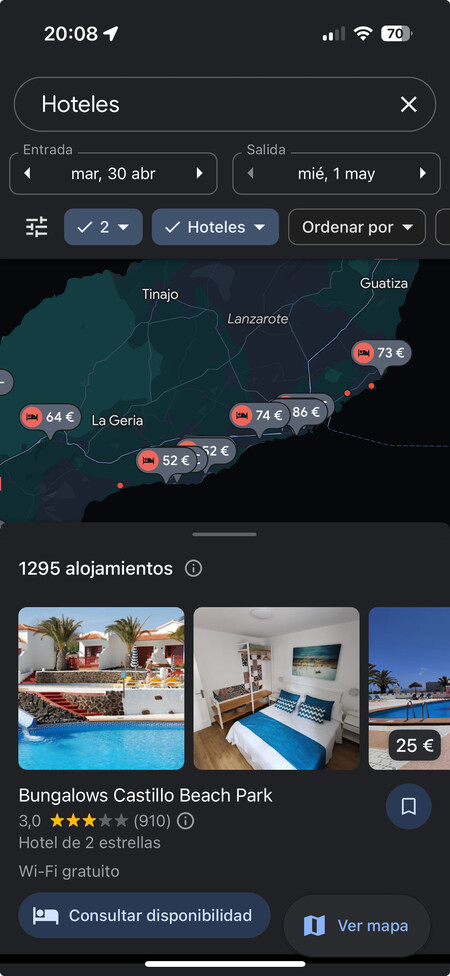
Aunque a estas alturas esto es algo que ya deberías haber hecho si vas a viajar en Semana Santa, pero nunca está de más revisar hoteles de vez en cuando para buscar alguna oferta en tu destino. Sobre todo por eso, porque la ventaja de hacerlo en Google Maps es que te permite saber el punto exacto del mapa donde se encuentran.
Lo que tienes que hacer es moverte hacia la ciudad o la zona donde quieras encontrar un hotel. Entonces, pulsa en el botón Hoteles que aparece en las opciones de debajo de la barra de búsqueda. Eso hará que en pantalla aparezcan todos los hoteles de la zona.
En la parte superior de la pantalla, vas a poder elegir en qué días quieres buscar los hoteles, ya que dependiendo de los días de entrada y salida cambiarán tanto los precios como los hoteles disponibles. Al hacerlo, cuando pulses en uno de los hoteles verás una lista de precios, con enlaces para hacer la reserva en distintas plataformas.
Busca y deja marcadas zonas de interés
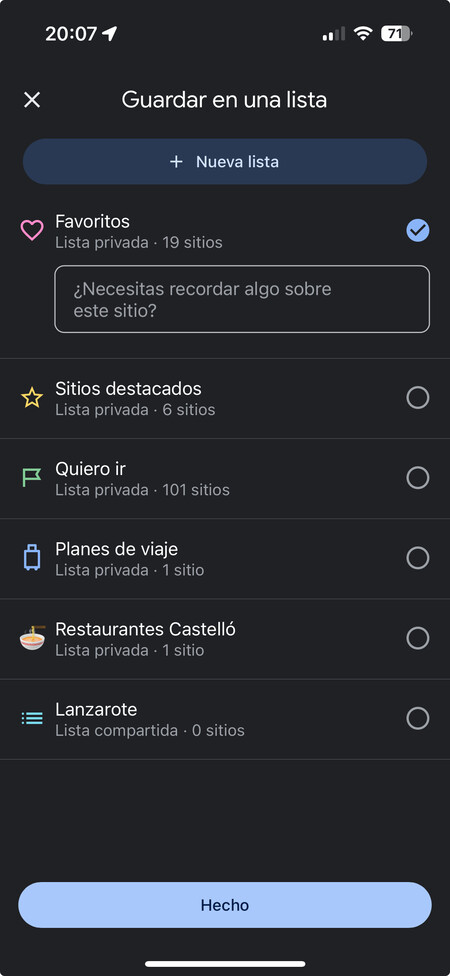
Si tienes planeado ir a algún sitio, también puedes utilizar Google Maps para ir localizando y dejando marcadas zonas de interés y a las que quieras ir. Si vas a moverte dentro de una ciudad, tener bien marcadas las zonas de interés te ayudará a organizar tus días por áreas, y si vas a moverte por una región también sabrás los sitios a los que ir.
Aquí, si te acercas mucho a una zona del mapa podrás ver iconos con los distintos puntos de interés. Si los buscas porque has oído hablar de ellos también los encontrarás, y en las secciones que hay debajo de la barra de búsqueda también hay muchas relacionadas con sitios a los que ir, sobre todo si pulsas en Más para que salgan todas.
Cuando pulses en una de las zonas para ver su ficha, con la distancia, fotos y todas las opciones, puedes pulsar en el botón Guardar que te aparece dentro de la ficha abajo del todo. Esto te permitirá meter el elemento en una lista, ya sea las generadas por Google como sitios destacados, sitios a donde quieres ir o favoritos, o crear una lista nueva para organizar en ella todo el contenido de un mismo viaje.
Google Maps te ayuda con los restaurantes
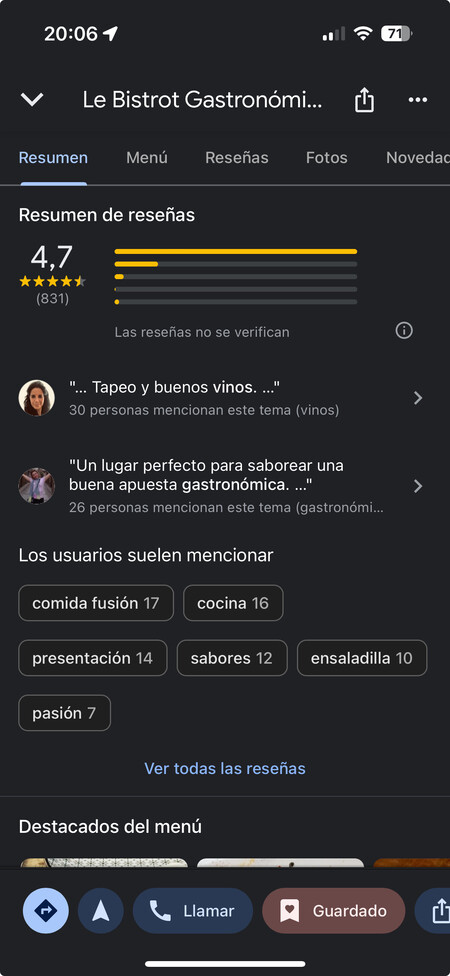
Y ya que hablamos de puntos de interés, uno de los mayores fuertes de Google Maps es su sistema de reseñas. Cualquier usuario puede valorar cualquier punto de interés, y esto es especialmente útil para encontrar restaurantes, ya que podrás localizar los que tienen mejor nota, ver las fotos de la comida subida por otros usuarios, y ver las valoraciones.
Aquí, no siempre te fíes ciegamente de las notas, sobre todo cuando hay pocas valoraciones, y fíjate en este caso en lo que pone la gente para evitar notas infladas por amigos del restaurante o reducidas por valoraciones negativas chorras de personas ofendidas porque un camarero no ha sonreído todo el rato como un robot.
Valora a qué hora ir a cada sitio
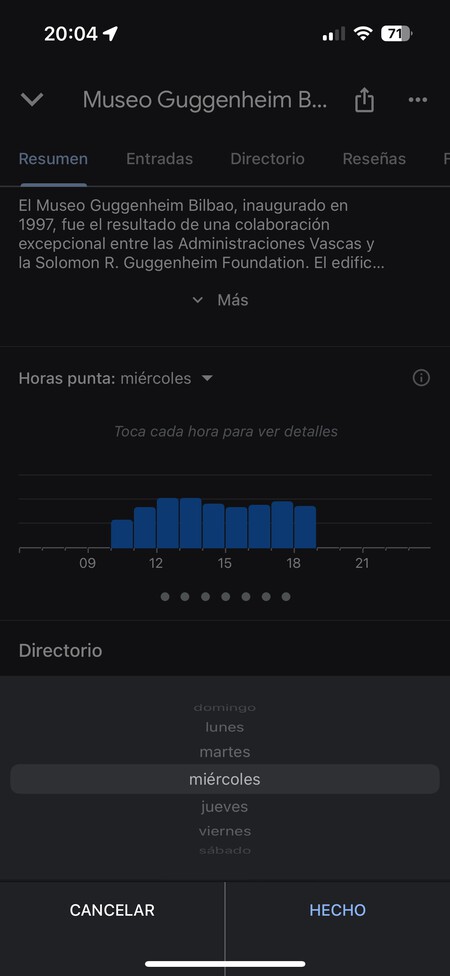
Otra cosa bastante útil de Google Maps es que, analizando los datos de todos los usuarios y las horas a las que van a cada sitio, puede decirte las horas de más o menos afluencia de personas a cada punto de interés. Así, podrás organizarte a la hora de decidir a qué hora ir a un sitio.
De esta manera, si quieres ir a ese monumento famoso podrás saber cuándo está lleno de gente eligiendo el día concreto donde mirarlo, y si vas a reservar en un restaurante también sabrás a qué horas habrá menos jaleo. El apartado se llama Horas punta. De hecho, para esto segundo, en las fichas de varios restaurantes también tendrás enlaces para su sistema de reservas.
Organiza tu ruta en carretera
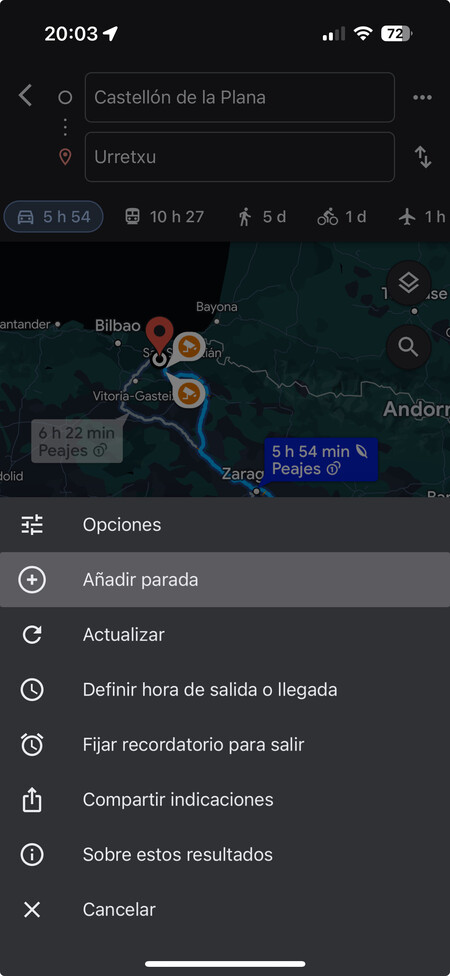
Google Maps te permitirá ir de un punto A a un punto B, encontrando las mejores rutas para hacerlo en coche, en transporte público, caminando, en avión o en bicicleta. Pero también puedes añadir puntos intermedios para organizar una ruta con varias paradas.
Aquí, cuando tengas una ruta trazada y estés en la pantalla con varias opciones antes de iniciar el trayecto, pulsa en el botón de opciones que aparece en tu punto de partida. Cuando se abran las opciones, pulsa en Añadir parada y busca o elige el sitio que quieras. Podrás añadir tantas paradas como quieras, y organizarlas para ver cuáles van primero o después.
Configura el aviso de radares y las indicaciones
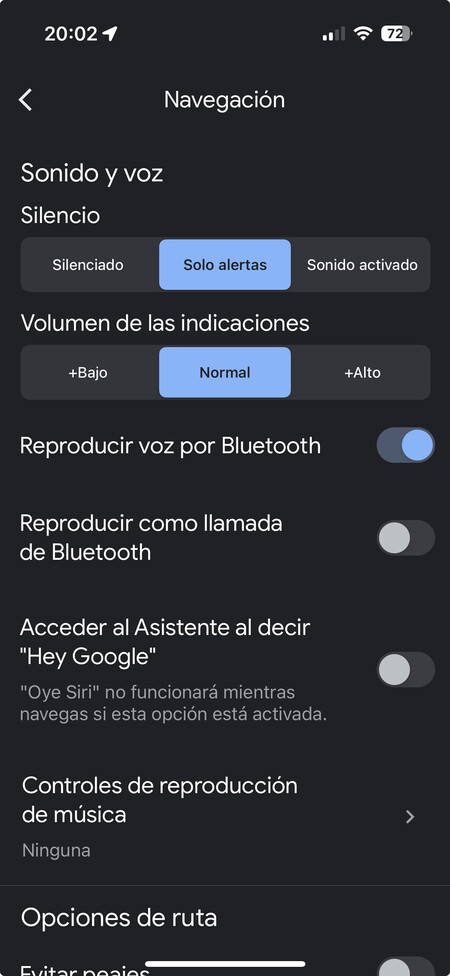
Tanto para evitar molestias como para que no se te pasen avisos importantes como los radares, debes asegurarte de optimizar el aviso de radares y las demás indicaciones. Para ello, ve a los ajustes de Google Maps y pulsa en el apartado de Ajustes de navegación. Este nombre del apartado es el de la app de Android, y en iOS se llama simplemente Navegación.
Esto te va a llevar a la pantalla donde puedes configurar las opciones de Sonido y voz. En ella, lo recomendable es tener el Sonido activado para que te indique todo, desde los giros y cambios de carretera hasta los radares. Y abajo, también vas a poder poner el volumen más alto de lo normal para que no se te pase ningún radar. También vas a poder elegir las voces de los avisos.
Aquí, debes saber que la DGT comunica la localización de los radares fijos, y aplicaciones como Google Maps los incorporan para que te aparezcan cuando pases cerca. Sin embargo, no aparecen los radares de tramo, los móviles y los de helicóptero o drones de la DGT, ya que estos no son comunicados.
Mira el tráfico dentro de una ciudad
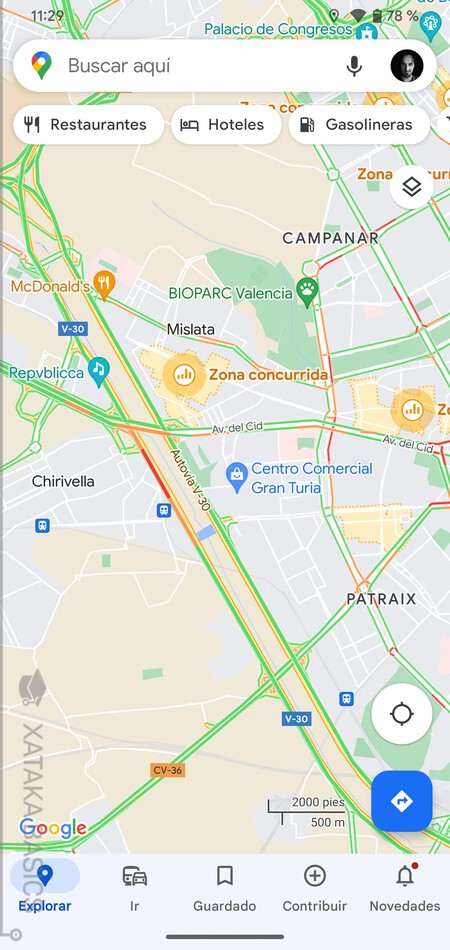
Cuando pulsas en el botón de las capas para elegir otro tipo de mapa en Google Maps, tienes uno para ver el tráfico en tiempo real. Pulsando en este mapa Tráfico, podrás ver en verde las zonas más despejadas dentro de una ciudad y en rojo las más ocupadas, y así poder tomar decisiones relacionadas con ello.
Guarda tu aparcamiento
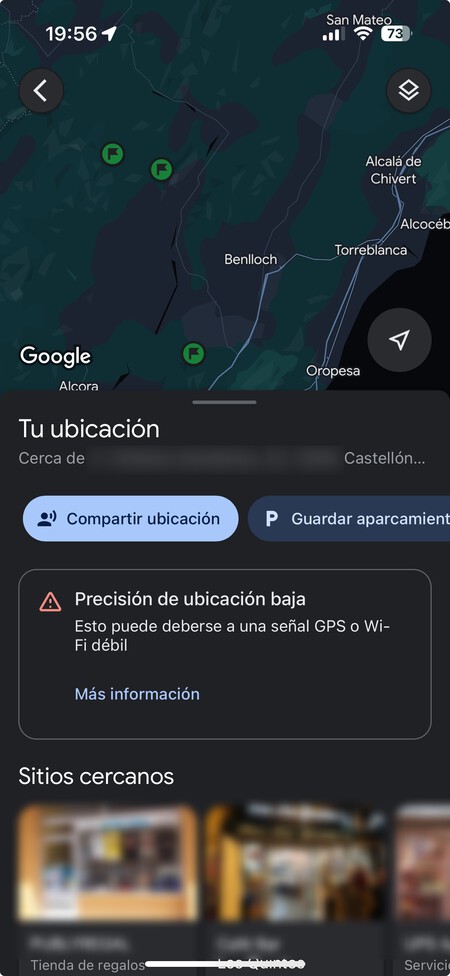
Y cuando vas en coche y dejas de moverte, otra cosa útil para cuando estás en sitios desconocidos es guardar el sitio donde has aparcado. Si estás usando Google Maps con el móvil conectado al coche por Bluetooth, lo normal es que al parar el coche se registre el sitio donde estés.
Pero también vas a poder guardar tu aparcamiento de manera manual. Para eso, pulsa en el punto azul que marca el sitio donde estás tú para abrir la pantalla de Tu ubicación. En ella, pulsa en la opción Guardar aparcamiento, y ese sitio donde estés quedará registrado como el sitio donde has aparcado el coche.
Ver mapas de interior
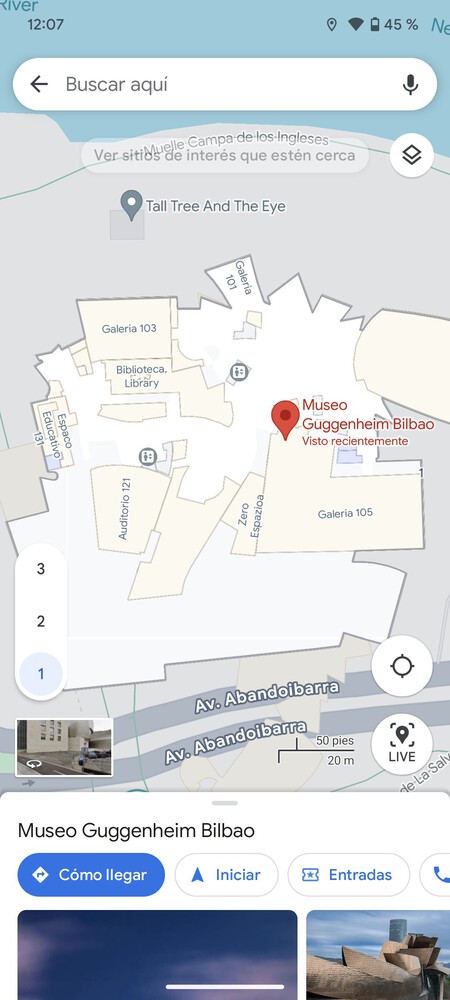
Si vas a ir a ver un gran monumento, un museo o un centro comercial, debes saber que puedes ver mapas de interiores utilizando Google Maps. Esto te permitirá, por ejemplo, ver lo que hay en varios pisos dentro de un edificio, navegando entre cada uno de ellos.
Lo único que tienes que hacer es pulsar en el gran edificio que quieras explorar dentro de Google Maps. Al hacerlo, abajo a la izquierda te aparecerá un indicador de los distintos pisos que hay dentro, y al ir pulsando en cada uno de ellos podrás ver su interior.
Ver la temperatura que hace donde estás
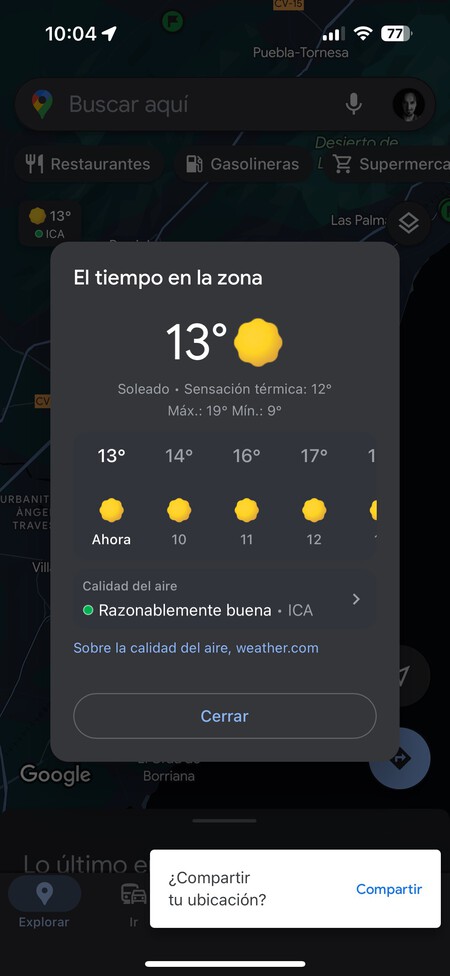
Aunque todos tenemos alguna aplicación meteorológica para saber la temperatura y el tiempo que hace, esto es algo que también puedes hacer con Google Maps. Para consultar el tiempo que hace en un sitio, solo tienes que ir a él, y verás que arriba a la derecha aparece el icono de la meteorología. Al pulsar sobre él obtendrás toda la demás información.
Descarga mapas para verlos sin conexión
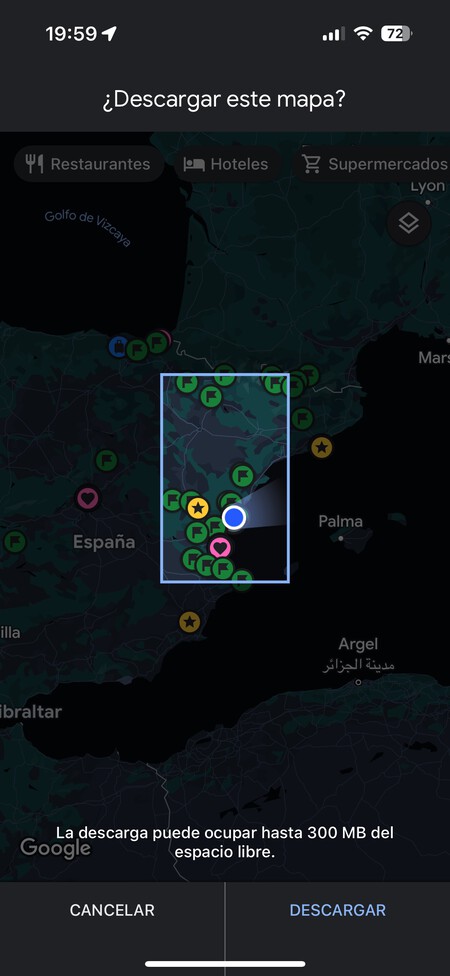
Si no quieres estar siempre gastando datos o vas a viajar por el extranjero, es recomendable descargar el área donde vayas a estar o por donde vayas a conducir para poder ver los mapas sin conexión. Puedes descargar desde solo una ciudad hasta un área que abarque varias provincias.
Lo que tienes que hacer es pulsar sobre tu imagen de usuario para ver las opciones, y en ellas, pulsar en Mapas sin conexión. Cuando estés aquí, pulsa en la opción de Selecciona tu propio mapa, y esto te permitirá elegir un área para descargarla en la memoria de tu móvil. Cuanto más grande sea el área a descargar más espacio ocupará.
En Xataka Basics | Indicaciones de un vistazo de Google Maps: qué son y cómo activarlas y usarlas







Ver 2 comentarios